win10右下角图标如何折叠起来?win10任务栏右下角图标折叠操作教程
发布时间:2022-05-09 08:53:09 作者:佚名  我要评论
我要评论
这篇文章主要介绍了win10右下角图标如何折叠起来?win10任务栏右下角图标折叠操作教程的相关资料,需要的朋友可以参考下本文详细内容介绍。
win10右下角图标如何折叠起来?大家日常运行程序的时候,任务栏右下角会出现很多的图标,看上去非常杂乱,有什么办法可以将这些图标折叠起来吗?下面小编就给大家带来Win10右下角小图标折叠的教程。
win10任务栏右下角图标折叠操作教程
1、首先,在win10电脑的右下角,所有图标都是并排显示,如果需要折叠可以将其移动到倒三角中隐藏起来;

2、使用快捷键“win+l”打开“设置”,在windows设置中,下选择“个性化”设置;

3、然后,在左侧选择切换到“任务栏”;

4、在任务栏中设置页面,下滑点击“通知区域”下方的“选择哪些图标显示在任务栏”;

5、在点击上方的“通知区域始终显示所有图标”,将其“关闭”,就可以出现倒三角图标了;

6、最后,将需要折叠的图标移动至倒三角图标上,在展开的窗口中,将其移动到合适的位置就可以了。

以上就是win10右下角图标如何折叠起来?win10任务栏右下角图标折叠操作教程的详细内容,更多关于win10右下角图标折叠起来的资料请关注脚本之家其它相关文章!
相关文章
 Win10右下角天气怎么关闭?相信有很多用win10的用户都有一个困扰,那就是桌面右下角的天气资讯,不知道怎么关,下面一起来看看吧2021-09-06
Win10右下角天气怎么关闭?相信有很多用win10的用户都有一个困扰,那就是桌面右下角的天气资讯,不知道怎么关,下面一起来看看吧2021-09-06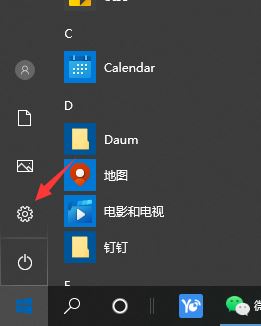 有部分网友在操作win10系统的时候,由于误操作导致电脑右下角win10通知中心不见了怎么办?看不到一些相关的通知信息。其实不见了的话那就是隐藏掉了。下面小编教下大家win12021-02-28
有部分网友在操作win10系统的时候,由于误操作导致电脑右下角win10通知中心不见了怎么办?看不到一些相关的通知信息。其实不见了的话那就是隐藏掉了。下面小编教下大家win12021-02-28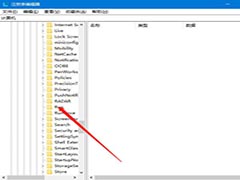 最近很多用户却反映说自己电脑右下角任务栏没defend,这是怎么一回事呢?我们又该如何来解决呢,赶紧看看吧2020-08-26
最近很多用户却反映说自己电脑右下角任务栏没defend,这是怎么一回事呢?我们又该如何来解决呢,赶紧看看吧2020-08-26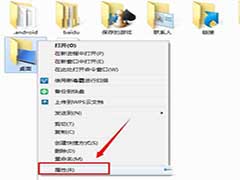 win10电脑开机后发现桌面应用程序的图标左下角多了一个小黄锁,桌面图标有把锁,虽然不影响正常使用,但是看起来很不舒服,这该怎么处理,赶紧看看吧2020-06-29
win10电脑开机后发现桌面应用程序的图标左下角多了一个小黄锁,桌面图标有把锁,虽然不影响正常使用,但是看起来很不舒服,这该怎么处理,赶紧看看吧2020-06-29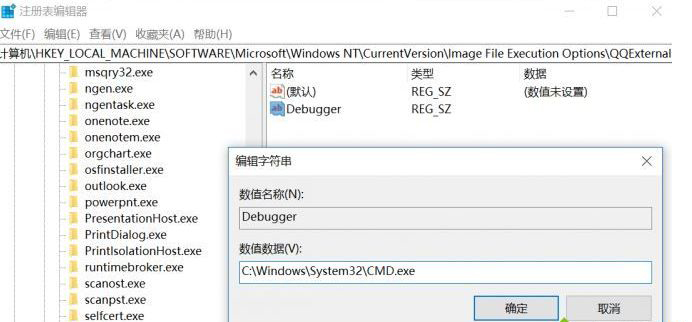
win10怎么关闭最新版QQ新闻弹窗 win10系统关闭最新版QQ新闻弹窗的方法
在电脑上登录qq之后经常会出现新闻弹窗,有的用户感觉十分的影响工作,接下来的文中介绍了在win10系统中出现qq弹窗的处理方法,需要的用户可以阅读本文学习一下,就可以回2018-02-05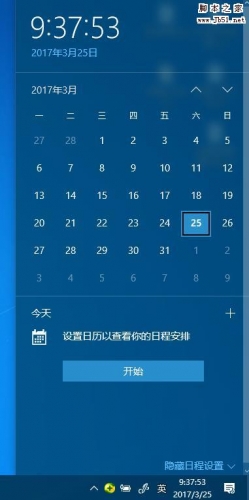
Win10右下角怎么显示秒钟?最新版Win10系统右下角显示秒钟详细图文教程
之前在Win7系统下为右下角添加秒钟的方法在最新版Win10中已经不奏效了,那么Win10右下角怎么显示秒钟?本文将提供最新版Win10右下角显示秒钟详细图文教程,且小编已在Windo2017-03-25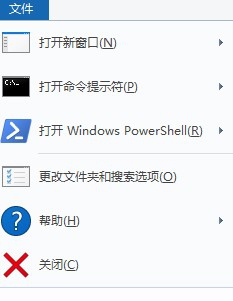 win10系统怎么禁止弹出优酷客户端右下角弹窗?win10系统安装了优酷客户端,但是总是在右下角弹出迷你优酷的广告窗口,该怎么设置禁止弹出呢?下面我们就来看看详细的教程,2017-01-03
win10系统怎么禁止弹出优酷客户端右下角弹窗?win10系统安装了优酷客户端,但是总是在右下角弹出迷你优酷的广告窗口,该怎么设置禁止弹出呢?下面我们就来看看详细的教程,2017-01-03- Win10右下角弹出USB端口上的电涌的问题该怎么办?win10系统在使用的时候总是提示usb端口上的电涌,该怎么解决这个问题,下面我们就来看看详细的教程,需要的朋友可以参考下2016-09-18
Win10不能上网网络连接有感叹号 Win10电脑右下角有感叹号wifi上网正常
在使用电脑上网的时候电脑右下角突然有一个网络连接标致是感叹号的(无internet访问),而家里的wifi是正常可以上网,怎么回事呢,如何解决呢?其实解决办法很简单,下面小编2016-06-13Win10系统右下角经常弹出安全删除硬件并弹出媒体的图标怎么解决?
最近有win10系统用户反映,将可移动设备插入到电脑中时,任务栏总会弹出“安全删除硬件并弹出媒体”的图标,每次都弹出提示是一件非常烦人的事情,该怎么关闭呢?本文将提2016-06-07



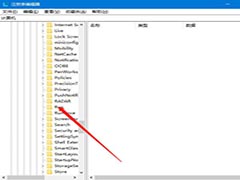
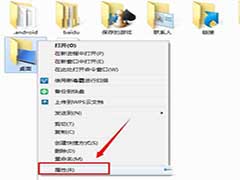
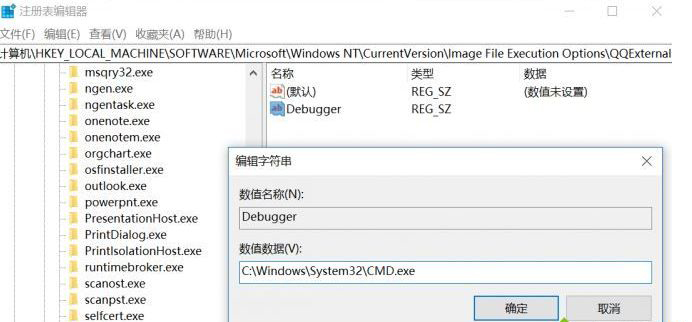
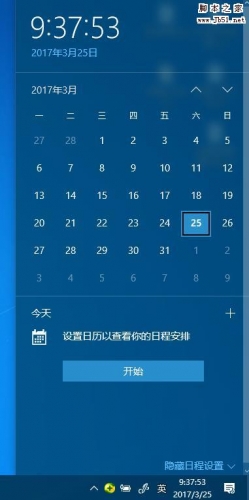
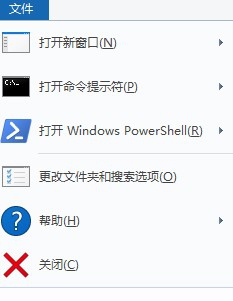
最新评论